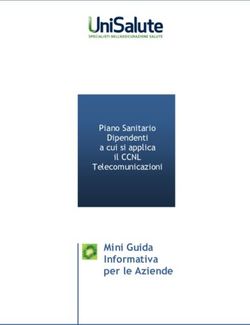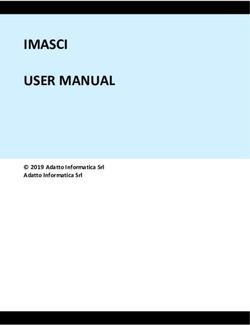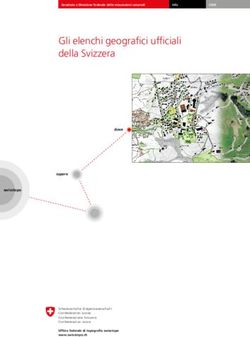LOGO! CMR Guida alla configurazione e all'invio di e-mail - Siemens
←
→
Trascrizione del contenuto della pagina
Se il tuo browser non visualizza correttamente la pagina, ti preghiamo di leggere il contenuto della pagina quaggiù
LOGO! CMR | e-mail | Maggio 2021
Contenuti
Introduzione ............................................................ 3
1. Primi passi per la configurazione ...................... 4
2. Impostazione invio/ricezione e-mail ................. 6
2.1 Impostazione data e ora del CMR......................... 6
2.2 Configurazione SIM ............................................. 7
2.3 Configurazione mittente .................................... 8
2.4 Connettere il CMR al LOGO! BM ........................... 9
2.5 Utenti/gruppi ...................................................... 10
2.6 Configurazione invio e-mail ................................ 12
Link utili.................................................................... 15
Unestricted | © Siemens 2021 2LOGO! CMR | e-mail | Maggio 2021 Introduzione Lo scopo del presente documento è fornire agli utenti che si avvicinano per la prima volta al modulo LOGO! CMR 2020/2040 le nozioni di base per la configurazione e la parametrizzazione del dispositivo per l’invio di e-mail. Per tutte le altre informazioni si rimanda al sito http://www.siemens.it/logo Unestricted | © Siemens 2021 3
LOGO! CMR | e-mail | Maggio 2021 1. Primi passi per la configurazione Il modulo LOGO! CMR2020/2040 (da qui in avanti solo CMR) è dotato di interfaccia web integrata da cui si effettua la configurazione, e attraverso cui si hanno informazioni di diagnostica circa il suo funzionamento. Non servono quindi software per la sua parametrizzazione, ma basta dotarsi di un normale web browser. Prima di connettersi al CMR, assicurarsi che la scheda di rete presente sul PC abbia un indirizzo IP compatibile per la connessione al CMR. Per farlo occorre andare nelle impostazioni del PC, cliccare su Ethernet e quindi Modifica opzioni scheda, selezionare la scheda di rete e cliccare su Proprietà. Scorrere fino a raggiungere la proprietà Protocollo internet versione 4 e facendo doppio click si apre una pagina dove potete impostare l’indirizzo IP della vostra scheda di rete. Immettere un indirizzo IP compatibile (ad esempio IP CMR di default: 192.168.0.3 e IP scheda di rete: 192.168.0.37). Per la configurazione di LOGO! CMR basta aprire un qualsiasi browser per la navigazione Internet (es. Internet Explorer, Google Chrome, ecc…) e digitare nella barra degli indirizzi l’IP del dispositivo. Da impostazioni di fabbrica, l’indirizzo IP di un LOGO! CMR è 192.168.0.3 Unestricted | © Siemens 2021 4
LOGO! CMR | e-mail | Maggio 2021 A questo punto apparirà la seguente schermata. Inserire User name e Password. N.B. da impostazioni di fabbrica: User name = admin, password = admin. Al primo accesso reimpostare la password come richiesto. Unestricted | © Siemens 2021 5
LOGO! CMR | e-mail | Maggio 2021 2. Impostazione invio/ricezione e-mail In questa sezione saranno descritti i parametri da inserire nel browser del CMR che consentono l’invio di e-mail da parte del CMR. 2.1 Impostazione data e ora del CMR Operazione preliminare a qualsiasi altra che coinvolga il CMR è l’impostazione della data e dell’ora corretta. Per farlo, accedere alla pagina System, nella sezione System time. Scegliere la modalità di sincronizzazione dell’ora cliccando sul pulsante Adopt PC time. Unestricted | © Siemens 2021 6
LOGO! CMR | e-mail | Maggio 2021 2.2 Configurazione SIM Prima operazione è configurare i parametri della scheda SIM inserita all’interno del CMR. Per fare questo cliccare sulla pagina WAN (sezione che consente la parametrizzazione della scheda SIM per inviare o ricevere messaggi). Nella sezione Mobile wireless settings attivare l’invio/ricezione messaggi spuntando il flag Enable mobile wireless interface, inserire il PIN della SIM (se presente) e attivare il roaming spuntando il flag Allow roaming. Spuntare il flag Enable data service in the mobile wireless network per attivare la connessione dati, inserire l’APN del provider telefonico e il metodo di autenticazione. N.B.: Per il corretto funzionamento della connessione dati è opportuno indicare l’APN corretto. Questo parametro dipende dal provider della SIM e dalla tipologia di SIM acquistata. Fare sempre riferimento alle indicazioni fornite dal provider della SIM. Cliccare su Apply per attualizzare le modifiche. Unestricted | © Siemens 2021 7
LOGO! CMR | e-mail | Maggio 2021 2.3 Configurazione mittente Inserire la parametrizzazione necessaria all’invio delle mail da parte del CMR della pagina Monitoring, sezione E-mail. Inserire in SMTP server name l’indirizzo del server del provider di posta elettronica (si consiglia di utilizzare un indirizzo di Libero come mittente) e in Port number indicare la porta utilizzata dal server SMTP del provider di posta elettronica. Scegliere il metodo di sicurezza voluto per l’invio delle e-mail in Encryption method. Inserire in Own e-mail address l’indirizzo di posta elettronica del mittente (quindi del CMR), in Name lo user name di accesso all’account di posta elettronica e in Password la password di accesso all’account di posta elettronica. N.B.: Il nome del server e la porta utilizzata dipendono dal provider, e queste informazioni si possono generalmente reperire tramite un motore di ricerca online. Cliccare su Apply. Unestricted | © Siemens 2021 8
LOGO! CMR | e-mail | Maggio 2021 2.4 Connettere il CMR al LOGO! BM Per connettere il CMR al modulo base LOGO!8.3 è necessario che il firmware del CMR sia V2.1.8. A partire dalla versione 8.3 LOGO! supporta solo connessioni sicure con il CMR. Il CMR comunica con LOGO! tramite l’accesso a LSC/LWE. È pertanto necessario abilitare questo accesso in LOGO! Soft Comfort (Impostazioni comando accesso) ed inserire una password. Se il modulo CMR non viene utilizzato in modalità stand alone, ma in accoppiata con LOGO!, questa connessione va impostata nella pagina Monitoring nella sezione LOGO! BM. Per attivare la comunicazione con LOGO! spuntare la proprietà Active, inserire l’indirizzo IP del LOGO! a cui è connesso il CMR, scegliere l’intervallo di aggiornamento dell’immagine di processo e la versione di LOGO! che si sta utilizzando (nel caso di esempio LOGO!8.3). Spuntare Password protection ed inserire la password che è stata inserita in LOGO! Soft Comfort quando è stato abilitato l’accesso a LSC/LWE. Unestricted | © Siemens 2021 9
LOGO! CMR | e-mail | Maggio 2021 2.5 Utenti/gruppi È necessario indicare a chi inviare le e-mail. La pagina Users/groups consente di inserire tutti gli utenti a cui inviare le e-mail e riorganizzarli per gruppi. Nella sezione User si aggiungono gli utenti. Per aggiungere un utente cliccare su Add, inserire il nome e la mail dell’utente. Inserire uno User name e una Password con cui il nuovo utente potrà effettuare l’accesso al web server di LOGO! CMR. N.B. è possibile creare un utente senza definire una password spuntando Do not use password rules, ma questo abiliterà quell’utente all’accesso al web server di LOGO! CMR senza l’inserimento di alcuna password. Confermare il tutto con Apply, così apparirà l’utente aggiunto nella barra degli utenti. Unestricted | © Siemens 2021 10
LOGO! CMR | e-mail | Maggio 2021 Nella sezione Recipient groups si possono organizzare gli utenti in gruppi. Per creare un gruppo, cliccare su Add, digitare il nome del gruppo e l’eventuale descrizione. Scegliere quali tra gli utenti inserire nel gruppo appena creato e confermare con Apply. In alto nella barra si visualizzerà il gruppo appena creato. Unestricted | © Siemens 2021 11
LOGO! CMR | e-mail | Maggio 2021 2.6 Configurazione invio e-mail Nella pagina Monitoring nella sezione Signals definiamo i segnali ai quali il CMR può accedere. Cliccare su Add, inserire il nome del segnale, scegliere il dispositivo dal quale prelevare il segnale in Signal source con il menu a tendina, scegliere il tipo di segnale in Signal type, inserire il tipo di dato (byte, word, ecc…) in Data type e inserire l’indirizzo di memoria dove è allocato il segnale. Confermare con Apply e il segnale inserito sarà visibile nella tabella in alto, come in figura. Nella sezione Message text inserire tutti i messaggi da inviare. Cliccare su Add, inserire il nome del messaggio (considerarlo come se fosse un titolo del messaggio) e il testo del messaggio, che sarà il testo della mail, e cliccare su Apply per salvarlo. Il messaggio sarà visualizzato come in figura. N.B. è possibile aggiungere, come parte del testo del messaggio, il valore di una variabile definita nella sezione Signals. La sintassi da seguire in questo caso è: [Nome della variabile] (corrisponde al nome assegnato alla variabile in Signals). Unestricted | © Siemens 2021 12
LOGO! CMR | e-mail | Maggio 2021 Nella sezione Action inserire le azioni che il CMR dovrà compiere (in questo caso l’invio della mail) e legarlo al messaggio precedentemente impostato. Cliccare su Add, inserire il nome dell’azione in Name, inserire l’azione da compiere (nel nostro caso inviare una mail) in Target system, inserire il nome del gruppo al quale inviare la mail in Recipient group, selezionare il messaggio da inviare in Subject e Text. Cliccare su Apply. Unestricted | © Siemens 2021 13
LOGO! CMR | e-mail | Maggio 2021 Nella sezione Events creare gli eventi che genereranno le azioni configurate, quindi l’invio della mail. Cliccare su Add, inserire il nome dell’evento in Name, richiamare il segnale al quale legare questo specifico evento in Signal name, definire l’evento che genera l’invio del messaggio in Event. Cliccare su Apply. Nel nostro caso quando l’ingresso digitale I1 del modulo base LOGO! diventa 1, il CMR invia la mail. Nella sezione Assignments legare il messaggio di testo, l’evento scatenante e l’azione che il CMR deve eseguire. Cliccare su Add, inserire il nome dell’assegnazione in Name e spuntare Activate assignement, richiamare l’evento da legare all’azione in Event, richiamare l’azione da legare all’evento in Action. Nel nostro caso, quando si scatena l’evento Evento trigger 1, cioè l’I1 del LOGO! assume valore pari a 1, il CMR invia una mail con il testo configurato nell’azione Invio trigger 1 a tutti gli utenti appartenenti al Gruppo 1. In questo modo la configurazione dell’invio delle mail è completata. Unestricted | © Siemens 2021 14
LOGO! CMR | e-mail | Maggio 2021 Unestricted | © Siemens 2021 15
LOGO! CMR | e-mail | Maggio 2021
Link Utili
(1) Manuale di riferimento – LOGO!
(2) Manuale di riferimento – CMR
(3) Aggiornamento firmware CMR – versione V2.1.8
(4) Aggiornamento software di programmazione di LOGO!
(5) Sito web LOGO!
Siemens S.p.A.
Via Vipiteno 4
20128 Milano
Tel. 02 243 1
Mail: infodesk.it@siemens.com
Con riserva di modifiche e salvo errori.
Il presente documento contiene solo descrizioni generali o informazioni
su caratteristiche non sempre applicabili, nella forma descritta, al caso
concreto o che possono cambiare a seguito di un ulteriore sviluppo dei
prodotti. Le caratteristiche desiderate sono vincolanti solo se
espressamente concordate all’atto di stipula del contratto.
Tutte le denominazioni dei prodotti possono essere marchi oppure
denominazioni di prodotti della Siemens AG o di altre ditte fornitrici, il
cui utilizzo da parte di terzi per propri scopi può violare il diritto dei
proprietari.
Unestricted | © Siemens 2021 16Puoi anche leggere